Τρόπος ρύθμισης παραμέτρων γονικού ελέγχου στο Microsoft Family Safety
Βήμα
1
Ανοίξτε την Οικογενειακή Ασφάλεια

Ανοίξτε το πρόγραμμα περιήγησής σας και μεταβείτε στο https://account.microsoft.com/family/home
Βήμα
2
Επιλέξτε το προφίλ του παιδιού σας

Κάντε κλικ στην εικόνα προφίλ του παιδιού σας - αυτό θα είναι ένα ζώο σε παστέλ χρώμα με ετικέτα είτε με το όνομα τους δώσατε όταν δημιουργήσατε τον λογαριασμό τους ή, εάν δεν εισαγάγατε όνομα ή ψευδώνυμο, το email τους διεύθυνση.
Βήμα
3
Ελέγξτε την επισκόπηση

Θα ανοίξετε σε μια σελίδα Επισκόπηση που δείχνει τη δραστηριότητά τους. Στο επάνω μέρος υπάρχουν ενότητες που εμφανίζουν τον χρόνο οθόνης, την τρέχουσα διαμόρφωση φίλτρου ηλικίας και τις εγκατεστημένες και χρησιμοποιημένες εφαρμογές. Χρησιμοποιώ έναν εικονικό λογαριασμό εδώ, επειδή δεν πρέπει ποτέ να μοιράζεστε τα δεδομένα πραγματικών διαδικτυακών δραστηριοτήτων ενός παιδιού με το ευρύ κοινό.
Βήμα
4

Εάν κάνετε κύλιση προς τα κάτω, θα δείτε το ιστορικό ιστού του παιδιού σας στο Microsoft Edge, το υπόλοιπο δαπανών στις βιτρίνες της Microsoft, τις ρυθμίσεις για το Xbox online και τις επιλογές αναφοράς δραστηριότητας, καθώς και συνδέσμους στο κάτω μέρος που θα σας βοηθήσουν να διαμορφώσετε και να αντιμετωπίσετε τα Ρυθμίσεις.

Βήμα
5
Κάντε κλικ στην επιλογή Χρόνος οθόνης στα αριστερά

Στην αριστερή πλευρά της σελίδας, υπάρχει μια γραμμή πλοήγησης με πολλές καρτέλες. Αυτό σας επιτρέπει να προβάλετε και να διαμορφώσετε τις βασικές ρυθμίσεις. Μπορείτε επίσης να αποκτήσετε πρόσβαση σε αυτές τις ρυθμίσεις κάνοντας κλικ στα γραφικά στοιχεία εμφάνισης τους στο κύριο παράθυρο. Κάντε κλικ στην επιλογή Χρόνος οθόνης στα αριστερά.
Βήμα
6
Ελέγξτε τον χρόνο οθόνης τους

Θα δείτε μια μεγαλύτερη έκδοση του γραφήματος από τη σελίδα Επισκόπηση και μια σύνοψη των ωρών που έχει περάσει ο χρήστης στον υπολογιστή του. Το σύστημα επίδειξης μου χρονομέτρησε πολλές ώρες επειδή άφησα την εικονική μηχανή συνδεδεμένη και ενεργή.
Βήμα
7
Ενεργοποιήστε ένα μεμονωμένο πρόγραμμα

Από προεπιλογή, η διαχείριση του χρόνου οθόνης γίνεται ανά συσκευή, αλλά υπάρχει ένα κουμπί εδώ για να εφαρμόζονται οι ίδιες ρυθμίσεις σε όλα τα συστήματα Windows και Xbox. Κάντε κλικ στο κουμπί Χρήση ενός χρονοδιαγράμματος σε όλες τις συσκευές.
Βήμα
8
Δείτε και κάντε κλικ στο πρόγραμμα

Τώρα θα εμφανίζονται τα στοιχεία ελέγχου χρονοδιαγράμματος για κάθε ημέρα – μπορείτε να τα εμφανίσετε στο μέλλον κάνοντας κλικ οπουδήποτε στο πρόγραμμα στην κύρια σελίδα. Από προεπιλογή, υπάρχει χρονικό όριο 15 ωρών την ημέρα από τις 7 π.μ. έως τις 10 μ.μ. Αυτό σίγουρα δεν είναι κατάλληλο για το υποθετικό εξάχρονο μου! Κάντε κλικ σε μια ημέρα για να επεξεργαστείτε το πρόγραμμα.
Βήμα
9
Επιλέξτε Κάθε μέρα

Στο μπλοκ Επεξεργασία χρονικού ορίου, κάντε κλικ στο αναπτυσσόμενο μενού που δείχνει την ημέρα που επιλέξατε. Επιλέξτε το πλαίσιο με την ένδειξη Every day.
Βήμα
10
Αλλάξτε το πρόγραμμα

Στο κάτω μέρος του κουτιού, υπάρχει ένα πρόγραμμα από τις 7 το πρωί έως τις 10 το βράδυ. Κάντε κλικ στην ώρα τερματισμού στις 10:00 μ.μ.
Βήμα
11
Επιλέξτε άλλη ώρα

Για να το ρυθμίσετε στις 8 μ.μ., επιλέξτε 8:00 μ.μ. από το αναπτυσσόμενο μενού.
Βήμα
12
Κάντε κλικ στο Done

Κάντε κλικ στο Τέλος για να αποθηκεύσετε τις ρυθμίσεις σας. Θα επιστρέψετε στην κύρια σελίδα ώρας οθόνης.
Βήμα
13
Κάντε κλικ στην επιλογή Φίλτρα περιεχομένου
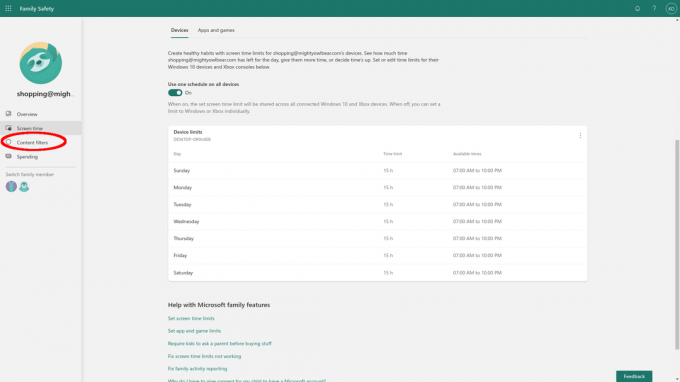
Στο αριστερό τμήμα του παραθύρου, κάντε κλικ στην καρτέλα Φίλτρα περιεχομένου.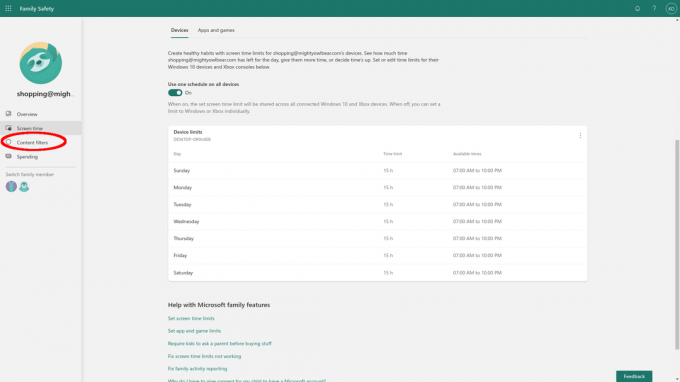
Βήμα
14
Ελέγξτε τα φίλτρα περιεχομένου σας

Οι ρυθμίσεις εδώ είναι συνήθως καλές: Φιλτράρετε ακατάλληλους ιστότοπους και αναζητήσεις. Ο βαθμός φιλτραρίσματος του περιεχομένου εξαρτάται από τη ρύθμιση ηλικίας που έχετε ορίσει για τον λογαριασμό. Εδώ μπορείτε επίσης να κάνετε μαύρη λίστα (αποκλείστε) και λευκή λίστα (επιτρέπετε) συγκεκριμένους ιστότοπους, καθώς και να κλειδώνετε περιορισμούς περιεχομένου για να επιτρέπετε μόνο ιστότοπους που έχετε βάλει συγκεκριμένα στη λίστα επιτρεπόμενων. Αυτή είναι μια προσέγγιση υψηλής συντήρησης που είναι γενικά υπερβολική για τις περισσότερες οικογένειες.
Βήμα
15
Ανοίξτε τις ρυθμίσεις εφαρμογών και παιχνιδιών

Κάντε κύλιση πίσω στην κορυφή της σελίδας Φίλτρα περιεχομένου και κάντε κλικ στην καρτέλα Εφαρμογές και παιχνίδια ακριβώς κάτω από τον τίτλο στο επάνω μέρος.
Βήμα
16
Ελέγξτε τους περιορισμούς εφαρμογών
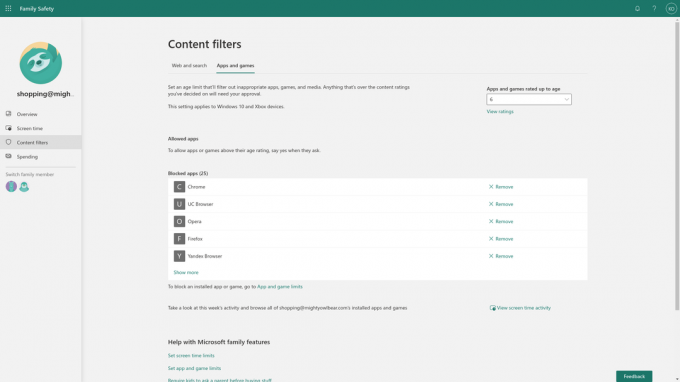
Οι περιορισμοί εφαρμογών και παιχνιδιών ισχύουν μόνο για συσκευές Windows 10 και Xbox. Η βαθμολογία ηλικίας του παιδιού σας βρίσκεται στα δεξιά, σε ένα αναπτυσσόμενο μενού, το οποίο σας επιτρέπει επίσης να αλλάξετε την ηλικιακή του βαθμολογία. Το παιδί σας μπορεί να ζητήσει πρόσβαση σε εφαρμογές που υπερβαίνουν αυτήν την ηλικιακή βαθμολογία – εάν χορηγηθεί, αυτές θα εμφανιστούν στην ενότητα Επιτρεπόμενες εφαρμογές. δεν επέτρεψα κανένα. Κάτω από αυτό θα δείτε μια λίστα με Αποκλεισμένες εφαρμογές. Από προεπιλογή, αυτά περιλαμβάνουν τα περισσότερα προγράμματα περιήγησης ιστού, επομένως το παιδί σας είναι υποχρεωμένο να έχει πρόσβαση στον Ιστό μέσω του Edge και των φίλτρων περιεχομένου σας.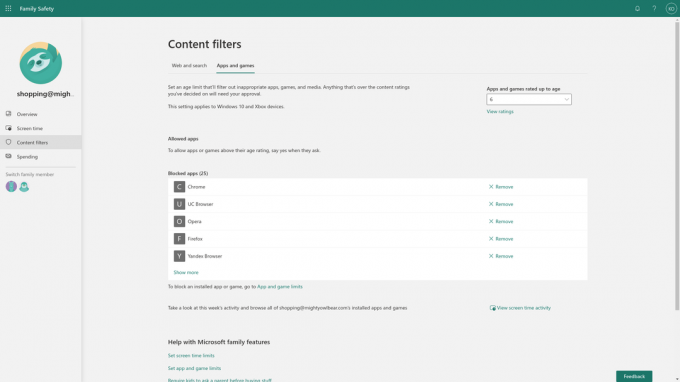
Βήμα
17
Κάντε κλικ στις δαπάνες

Στο αριστερό τμήμα του παραθύρου, κάντε κλικ στην επιλογή Δαπάνες.
Βήμα
18
Ελέγξτε τις ρυθμίσεις δαπανών

Η τελευταία στάση στην περιήγησή μας στις κύριες λειτουργίες του Family Safety είναι οι ρυθμίσεις δαπανών. Δεν έχω ρυθμίσει υπόλοιπο ή κάρτες για το υποθετικό εξάχρονο παιδί μου, αλλά αν κάνετε κλικ στην Προσθήκη χρημάτων εδώ, θα μπορείτε να χρησιμοποιήσουν μια κάρτα για να τους δώσουν λίγα χρήματα για τα καταστήματα Microsoft και Xbox (εντός της επιτρεπόμενης ηλικίας τους ακροαματικότητα).
Κοιτάξτε προς τα κάτω τη σελίδα και θα δείτε φίλτρα ηλικίας – το εξάχρονο παιδί μου απαιτεί την έγκρισή μου για να αγοράσει οτιδήποτε, ακόμη και αφού του έχω δώσει χρήματα: κάντε κλικ στην Επεξεργασία για να το αλλάξετε. Παρακάτω υπάρχουν ειδοποιήσεις δαπανών, οι οποίες θα σας ενημερώνουν κάθε φορά που το παιδί σας ξοδεύει οτιδήποτε στα ηλεκτρονικά καταστήματα της Microsoft.
Συντακτική ανεξαρτησία σημαίνει να μπορείς να δώσεις μια αμερόληπτη ετυμηγορία για ένα προϊόν ή μια εταιρεία, με την αποφυγή σύγκρουσης συμφερόντων. Για να διασφαλιστεί ότι αυτό είναι δυνατό, κάθε μέλος του συντακτικού προσωπικού ακολουθεί έναν σαφή κώδικα συμπεριφοράς.
Αναμένουμε επίσης από τους δημοσιογράφους μας να ακολουθούν σαφή ηθικά πρότυπα στη δουλειά τους. Τα μέλη του προσωπικού μας πρέπει να προσπαθούν για ειλικρίνεια και ακρίβεια σε ό, τι κάνουν. Ακολουθούμε τον κώδικα πρακτικής των συντακτών IPSO για να υποστηρίξουμε αυτά τα πρότυπα.



